你也面临这样的困境吗?恭喜你,你来对地方了。这篇文章就是专门为你解决这个问题而设计的。小米和iPhone运行在两个不同的系统上,因此将数据从旧的小米手机传输到新的iPhone 16并不像人们想象的那么简单,但肯定没有想象的那么难。
本文将详细介绍四种最常用的小米数据到iPhone传输方法。继续阅读,了解更多。

第 1 部分:如何使用Coolmuster Mobile Transfer将数据从小米传输到 iPhone
Coolmuster Mobile Transfer是目前最可靠、最人性化的手机数据迁移工具之一。它支持Android和iOS系统,操作简单,非常适合没有技术背景的用户。
为什么推荐Coolmuster Mobile Transfer ?
- 只需按一下按钮,即可轻松地在设备之间传输数据。
- 目前支持从Android到iPhone 传输联系人和电子书(PDF和ePub)。
- 还支持 从 iPhone 到Android 、 Android到Android以及从 iPhone 到 iPhone 的传输。
- 全面兼容各代 iPhone、iPad、小米、OPPO、三星、索尼、TCL、Honor、中兴、摩托罗拉、Tecno 等。
单击下面的按钮即可免费试用。
如何一键将数据从小米传输到 iPhone?
01在电脑上下载并安装相应版本后,启动程序,您将看到以下界面。
02使用各自的数据线将小米和 iPhone 连接到同一台电脑。在小米上,允许 USB 调试;在 iPhone 上,点击“信任”。
注意:小米应定位为源,iPhone 应定位为目标;如果不是,请单击“翻转”以交换它们。
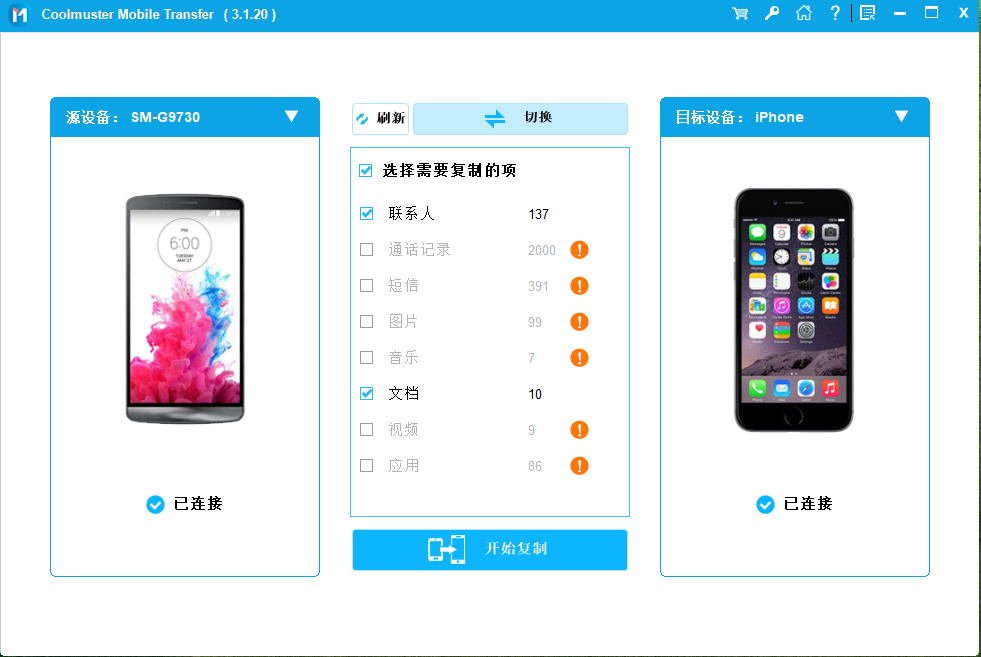
03选择您想要传输的数据类型,然后单击“开始复制”以自动开始传输。
第 2 部分:如何使用 Move to iOS将数据从小米传输到 iPhone
“Move to iOS是 Apple 的一款官方应用,旨在帮助Android用户在初始设置期间将数据传输到 iPhone。然而,它并非支持所有数据类型,例如音乐和应用程序。它支持传输联系人、消息历史记录、照片、视频、网页书签和电子邮件帐户。请按照以下步骤使用“Move to iOS将数据从小米传输到 iPhone。
步骤 1. 在您的小米手机上,从 Google Play 商店下载并安装“Move to iOS应用程序。
第 2 步。在设置新 iPhone 期间,出现提示时选择“从Android ”。
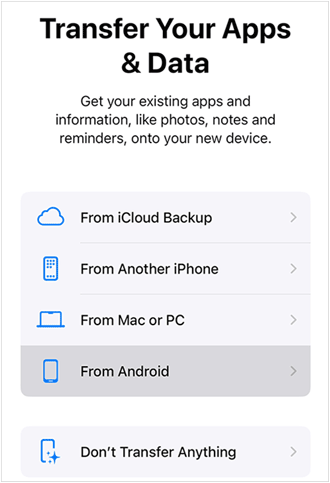
步骤3. 在您的小米手机上,打开“转移到iOS应用程序并点击“继续”。
步骤4.将iPhone上显示的代码输入小米手机。
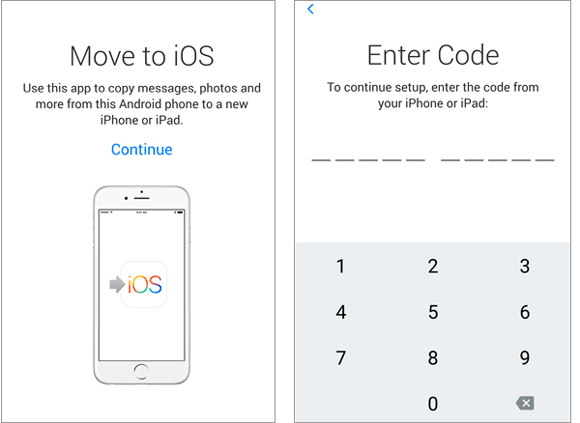
步骤5.选择要同步的数据类型,例如联系人,消息和照片,然后开始传输。
迁移到iOS卡在 1 分钟?以下 9 种可能的解决方案。
移动到iOS卡在 1 分钟,如何修复?
第 3 部分:如何通过计算机将数据从小米传输到 iPhone
另一种方法是先将小米手机的数据传输到电脑,然后再使用 iTunes 或其他软件传输到 iPhone。这种方法对于音乐、视频和文档等媒体文件尤其有用,但需要更多手动操作。操作方法如下:
步骤1. 使用USB数据线将小米手机连接到电脑,并复制要传输的数据(例如照片、视频、音乐):前往“电脑”> 选择您的小米手机 > DCIM。然后,断开小米手机的连接。
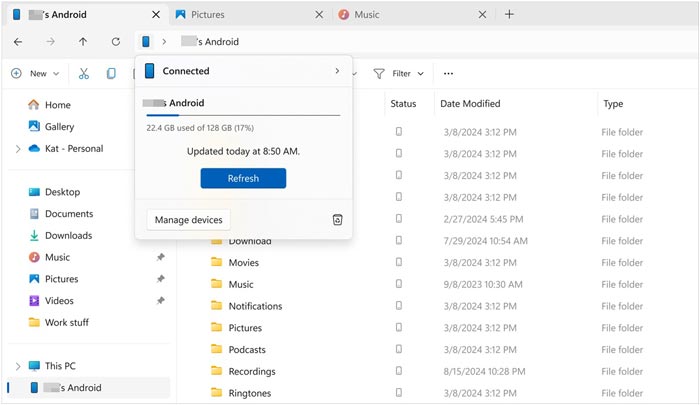
第 2 步。要立即将小米数据同步到 iTunes,请按照以下步骤操作:在计算机上安装最新的 iTunes后,启动它并单击“文件”> 选择选项“将文件添加到库”> 找到保存Android照片和视频的文件夹> 单击“打开”将它们添加到您的 iTunes 库。
步骤3.使用USB数据线将您的iPhone连接到同一台计算机并打开iTunes。
步骤4.当iPhone图标出现在iTunes窗口中时,单击它并导航到摘要下的照片选项卡>选中“同步照片”>选择要同步的相册或文件夹>单击“同步”。
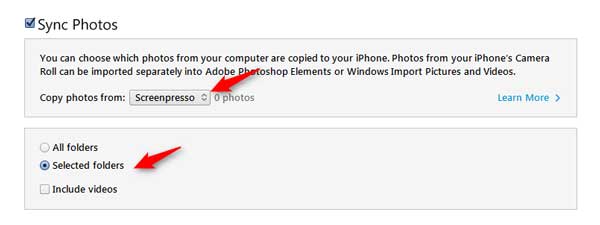
第4部分:如何通过云服务将数据从小米传输到iPhone
像 Google 云端硬盘这样的云服务提供了一种灵活的设备间数据传输方式,让您可以随时在任何设备上访问文件。此方法最适合传输文档、照片和视频。以下以 Google 云端硬盘为例,介绍其工作原理:
步骤1.在小米手机上,打开Google Drive,点击“+”>“上传”,然后选择要传输的文件。
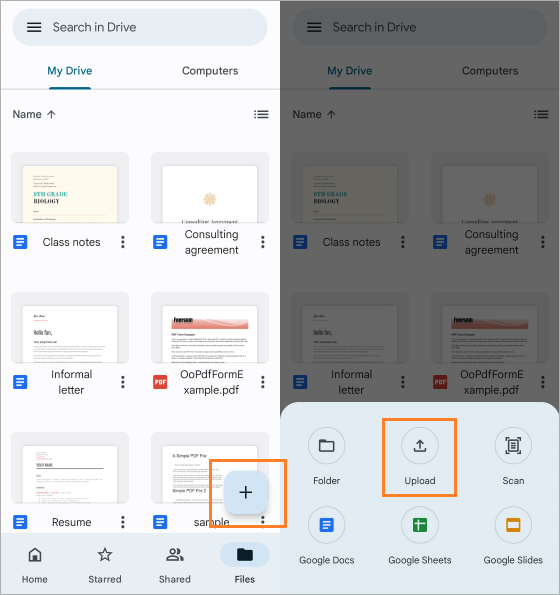
第 2 步。在您的 iPhone 上,从 App Store 下载并安装 Google Drive 应用。
步骤3. 在iPhone上使用相同的Google帐户登录并下载上传的文件。这样就完成了小米和iPhone之间的数据传输。
总结
在本文中,我们探讨了四种将数据从小米传输到 iPhone 的有效方法。Coolmuster Coolmuster Mobile Transfer为各种数据类型提供了最全面、最安全的解决方案,而 Move to iOS则是首次使用 iPhone 的用户的理想之选。对于喜欢手动控制的用户,通过电脑传输提供了灵活性。Google Drive 等云服务增加了无线传输的便利性,但可能需要额外的步骤。
























 1万+
1万+

 被折叠的 条评论
为什么被折叠?
被折叠的 条评论
为什么被折叠?








